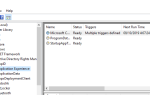Wizualizacja jest kluczowa w Power BI. Dlatego ta funkcja powinna działać płynnie. Lecz nie zawsze tak jest. Wielu użytkowników zgłosiło różne błędy wizualne w usłudze Power BI.
Dzisiaj opiszemy i rozwiążemy te problemy, aby Twoje projekty w Power BI były wolne od błędów.
Sporo użytkowników napotkało błąd „przekroczono dostępne zasoby wizualne”, jak zgłosił jeden użytkownik na oficjalnym forum:
Oto błąd, który otrzymuję: Przekroczono zasoby. Ta grafika przekroczyła dostępne zasoby. Spróbuj filtrować, aby zmniejszyć ilość wyświetlanych danych.
Jednak dane nie są w dużej ilości, więc wydaje się, że winowajcą jest serwer Microsoft.
Ponadto wielu użytkowników skarżyło się, że otrzymali komunikat o błędzie „Ta grafika zawiera ograniczone dane”. Jeden użytkownik powiedział na forum:
Mam dziś problemy z udostępnianiem aplikacji jednemu z moich kolegów. Ma dostęp do aplikacji i jest w stanie ją przeglądać, ale za treścią brakuje błędów. Teraz rozpoznałem to jako „ta osoba nie jest członkiem obszaru roboczego”, wygląda bardzo podobnie. Ale nawet po dodaniu go do grupy jako członka nadal widzi ten błąd.
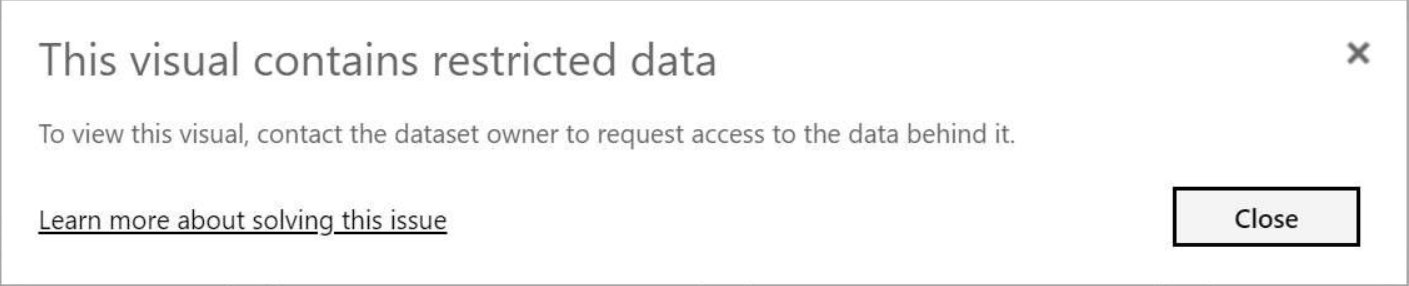
Tak więc, nawet jeśli osoba jest członkiem obszaru roboczego, nadal widzi błąd.
Każdy użytkownik będzie się bał tego błędu „Nie można wyświetlić obrazu”. Nic nie widać w usłudze Power BI, jak zgłosił jeden użytkownik:
Raport, który został dobrze uruchomiony nagle nie wyświetla się, patrz zdjęcie poniżej. Serwery zostały zrestartowane. Zainstalowane najnowsze wersje powerbi
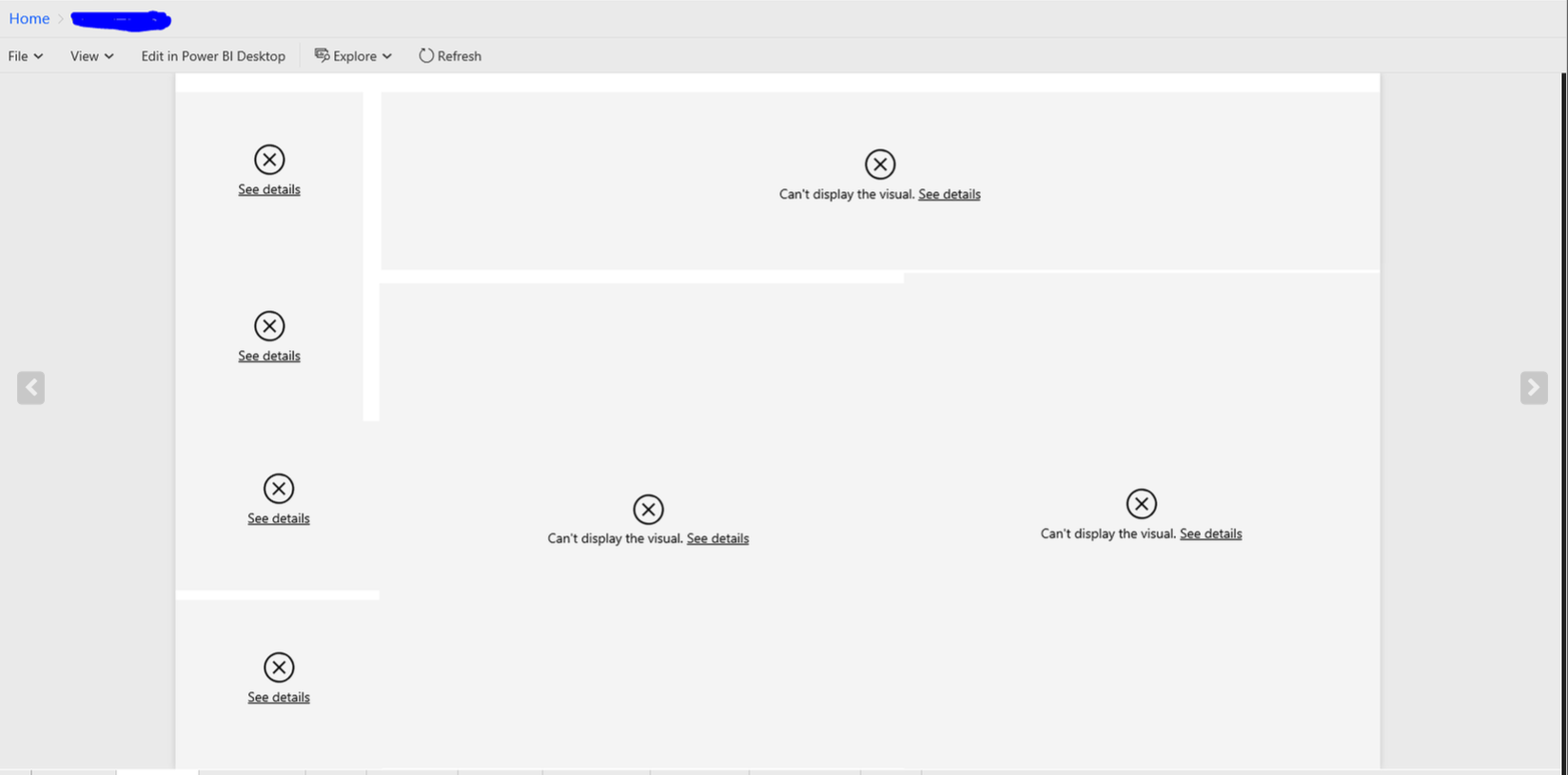
Nic więc nie działało, aby rozwiązać błąd „Nie można wyświetlić obrazu”.
Jak powiedzieliśmy na początku tego artykułu, są to poważne problemy, ale na szczęście dostępne są rozwiązania.
Jak naprawić problemy wizualne w Power BI?
1. Visual przekroczył błąd dostępnych zasobów
Prawdziwy problem z tym błędem polega na tym, że nikt nie wie, ile zasobów Microsoft przydziela dla każdego użytkownika. Może być więc konieczne przefiltrowanie obrazu w celu zmniejszenia ilości danych.
2. Ten obraz zawiera ograniczony błąd danych
Ten problem pojawia się, gdy próbujesz udostępnić swoje dane innym użytkownikom.
- Aby to naprawić, przejdź do RLS (zabezpieczenia na poziomie wiersza) ustawienia w internetowej wersji Power BI.

- Wybierz każdego członka grupy i ponownie wprowadź ich e-maile.
- Kliknij Dodaj i wtedy Zapisać.
Szukasz najlepszego klienta e-mail? Oto nasze najlepsze typy.
3. Nie można wyświetlić błędu wizualnego
Sprawdź dzienniki bramy. W Dzienniki usługi lokalnej bramy danych błąd „Dostawca OLE DB„ MSOLAP.5 ”nie może zostać utworzony — Błąd: 80040154 Niezarejestrowana klasa”.
Rozwiąż ten problem, wyrejestrowując poniższe 32-bitowe wersje.
- C: \ Program Files (x86) \ Microsoft Analysis Services \ AS OLEDB \ 110 \ msolap110.dll
- C: \ Program Files (x86) \ Microsoft Analysis Services \ AS OLEDB \ 120 \ msolap120.dll
Zarejestruj wersję 64-bitową.
- C: \ Program Files \ Microsoft Analysis Services \ AS OLEDB \ 120 \ msolap120.dll
Wniosek
Jak widzimy, rozwiązanie twojego błędu może być nieco techniczne, ale przynajmniej istnieją metody rozwiązania tych problemów.
Czy uważasz, że nasze rozwiązania są przydatne? Daj nam znać w sekcji komentarzy poniżej.

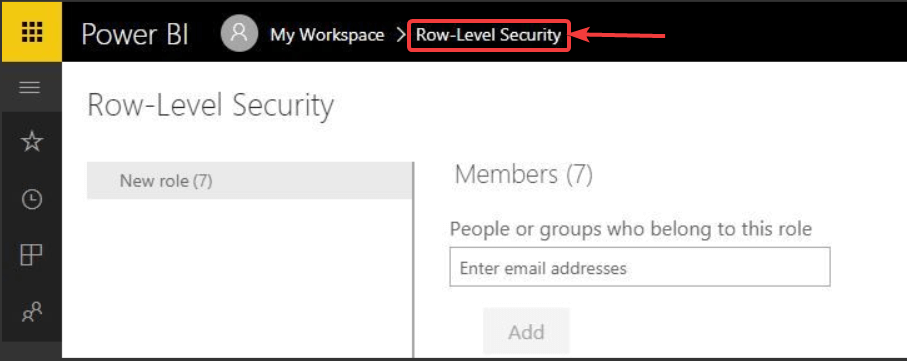
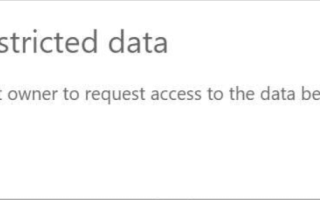

![Nie mogę pobrać aplikacji z powodu błędu 0x80D03805 [NAPRAWIONO]](https://pogotowie-komputerowe.org.pl/wp-content/cache/thumb/2d/463e532d8da382d_150x95.png)